Facebook Poza Sfaturi de Căutare

Un Facebook poza de căutare poate fi la fel de simplu ca accesarea site-ului”s bara de căutare. Bara de căutare a site-ului recunoaște limbajul natural, ceea ce face ușor găsirea fotografiilor pe Facebook, în funcție de relația dvs. cu utilizatorii și de setările lor de confidențialitate. Există, de asemenea, câteva metode pentru a căuta imagini fără a fi conectat la Facebook. Rețineți că nu toate metodele vor funcționa dacă utilizatorul în cauză are setări de confidențialitate instalate pe contul lor de Facebook.,
în căutarea pozelor în care sunteți etichetat
chiar dacă acest lucru pare că ar trebui să fie ușor, acesta este de fapt unul dintre cele mai dificile de găsit. Acest lucru se datorează faptului că setările de pe album și fotografii sunt controlate de persoana care face postarea.pentru a găsi fotografii de la o anumită dată sau perioadă de timp, accesați cronologia din pagina de profil utilizând o versiune de browser de Facebook (nu o versiune mobilă).,
- dacă nu vă aflați în cronologie, faceți clic sau atingeți numele dvs. în colțul din stânga sus al ecranului, chiar sub bara de antet albastră de sus.
- dacă începeți să derulați, va apărea un meniu secundar sub bara de antet.
- dacă faceți clic pe anul sau luna, va apărea o listă verticală pentru fiecare și puteți alege anul, luna sau anul și luna în care să căutați fotografii.,
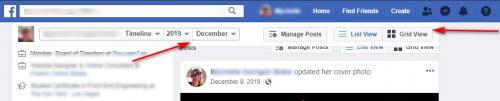
Căutarea pentru un Anumit Foto
Pentru acest tip de căutare, cel mai bine este să cadă pe spate, fie pe subiect, eveniment sau persoana în fotografie.
- începeți prin tastarea ” fotografii de.”Pentru a găsi o fotografie a unui prieten sau a unui membru al familiei, aceasta este cea mai ușoară metodă, chiar dacă au un nume de familie comun precum Smith, deoarece instrumentul de căutare va fi implicit în lista dvs. de prieteni. Această metodă va dezvălui, de asemenea, orice fotografii pe care utilizatorul le-a ascuns de cronologia lor.,
- după cum subliniază Business Insider, ascunderea unei fotografii dintr-o cronologie nu înseamnă că alți utilizatori nu o pot vedea.
- singura metodă care păstrează o imagine cu adevărat ascunsă este eliminarea etichetelor care conectează o imagine cu un utilizator sau ajustarea setării de confidențialitate.
- dacă doriți să vizualizați fotografii ale mătușii dvs. Sally, tastați ” fotografii ale lui Sally .”Dacă sunteți prieteni cu Sally, aceasta va returna toate fotografiile pe care le-a împărtășit prietenilor., Dacă nu sunteți prieteni, căutarea va returna în continuare imagini pe care le-a împărtășit publicului și, în funcție de setările sale de confidențialitate, imagini etichetate de sau partajate cu un membru al familiei sau un prieten comun.
- dacă dvs. sau persoana care postează imaginea originală v-a plăcut imaginea, Puteți filtra căutarea folosind-o ca variabilă. Dacă a fost mătușa ta Sally, tastați „fotografii plăcute de Sally”sau numele evenimentului,” fotografii ale reuniunii familiei lui Sally.”Dacă ți-a plăcut fotografia, tastează” fotografii plăcute de mine.,”
- când știți locația și / sau anul în care a fost făcută fotografia, încercați „fotografii realizate recent” sau „fotografii realizate în interior .”
- dacă fotografia este a dvs. și a unei alte persoane, tastați „fotografii cu mine și .”Adăugați anul la fraza sau „recent” pentru a restrânge rezultatele la cele mai noi imagini.
căutarea fotografiilor prietenilor și Familiei
aceasta poate fi cea mai ușoară Căutare de imagini pe Facebook.deoarece probabil cunoașteți numele de utilizator al persoanei, utilizați”fotografii după „pentru a efectua o căutare rapidă., Aceasta va returna fotografiile postate de o persoană și, în a doua grupare de rezultate, fotografiile în care sunt etichetate.
verificarea copiilor
utilizați tehnici similare pentru a verifica fotografiile partajate sau comentate de prietenii dvs.
- cel mai rapid mod de a face acest lucru este pur și simplu căutați folosind expresia „fotografii de”, dar o căutare mai revelatoare poate fi „fotografii comentate de .”Aceasta va returna lista tuturor imaginilor pe care o persoană le-a comentat și va afișa comentariul.,
- deoarece sunteți cel mai probabil prieteni pe Facebook cu copilul dvs., puteți căuta și „fotografii comentate de prietenii mei.”Acest lucru va extinde căutarea și poate dezvălui comentariile pe care le-au făcut prietenii copilului dvs., dacă acestea sunt informațiile pe care doriți să le monitorizați. Facebook Facebook puteți încerca să găsiți imagini pe Facebook fără a vă conecta la site, dar nu este ușor.
- du-te la Facebook.com/directory (fără a vă conecta la site).,
- Utilizați filele pentru a restrânge ceea ce vedeți în funcție de persoane, locuri sau pagini, apoi faceți clic pe numele caracterelor (litere și numere) pentru a direcționa rezultatele.
- veți obține rezultate doar pentru persoanele care au înregistrări de căutare publică pe Facebook.
- veți obține o cantitate masivă de rezultate, astfel încât încercarea de a găsi o anumită țintă în acest fel poate fi foarte consumatoare de timp și obositoare. este gratuit să deschideți un cont Facebook, astfel încât să puteți configura întotdeauna un profil și să vă conectați pentru a evita utilizarea acestei metode.,deși facebook facebook Picture Searches se străduiește să păstreze imaginile vizibile doar din interiorul site-ului lor, există câteva modalități posibile de a vedea fotografiile Facebook fără a merge pe site. Într-un sens practic, nimeni nu poate vizualiza toate imaginile Facebook din afara platformei, dar unele fotografii pot fi văzute printr-o căutare generală pe internet sau o căutare inversă a imaginilor.
verificarea imaginilor furate
dacă credeți că cineva a postat imaginile pe care le dețineți pe Facebook fără permisiunea dvs., începeți prin a utiliza o căutare inversă a imaginilor., Aceste motoare de căutare determină practic când și unde a apărut imaginea online. Unele dintre cele mai populare includ: Google Image Search, Tineye sau RevImg.
- fie copiați locația imaginii (făcând clic dreapta pe fotografie), fie descărcați imaginea pe aparat. Introduceți locația imaginii sau încărcați fotografia în motorul de căutare.
- Trimiteți pentru a vizualiza rezultatele motorului de căutare. Dacă imaginea a fost utilizată în altă parte, aceasta va fi notată de motorul de căutare. dacă sunteți îngrijorat că imaginile dvs. sunt furate sau reutilizate, modificați-le înainte de a le plasa online., Puteți face acest lucru încărcând fișiere de imagine foarte mici sau plasând un filigran pe imaginile dvs. Acest lucru durează ceva timp, așa că este posibil să doriți doar să o faceți cu imagini pe care doriți cu siguranță protejate.
vizualizarea fotografiilor Facebook fără cont
- efectuați o căutare Google string accesând Google și tastând ” Site: Facebook.com .”Aceasta va returna o listă de imagini de profil pe Facebook pentru numele introdus.
- utilizați motorul de căutare socială Google și setați căutarea implicită pe Facebook., o limitare cheie a acestor metode este capacitatea de a ajusta rezultatele, mai ales dacă cineva are un nume de familie comun.Facebook Facebook Reverse Image Search dacă aveți o fotografie de cineva pe Facebook, dar aveți nevoie pentru a găsi numele lor, puteți face o căutare inversă imagine. Există două metode pentru a face acest lucru.
utilizarea unui motor de căutare de imagini
utilizați un motor de căutare de imagini, cum ar fi Google Image Search, Tineye sau RevImg.
- deschideți motorul de căutare la alegere. Veți vedea opțiunea de a „lipi URL-ul imaginii” sau „încărcați o imagine.,”
- dacă aveți adresa URL exactă a imaginii, pe care o puteți obține făcând clic dreapta pe ea și alegând „URL imagine”, puteți copia și lipi acea adresă URL în browserul de căutare.
- de asemenea, puteți salva fotografia pe hard disk și apoi să o încărcați în motorul de căutare a imaginilor.
- dacă persoana are fotografia pe Facebook și are setările de confidențialitate instalate, este posibil să nu puteți găsi numele proprietarului imaginii în acest fel.
căutare folosind numărul de identificare a imaginii
De asemenea, puteți căuta imaginea din interiorul Facebook folosind numărul de identificare a imaginii.,
- faceți clic dreapta pe imaginea din Facebook și alegeți ” Copiați adresa imaginii.”Dacă URL-ul are literele „fb” pentru Facebook spre începutul linkului, puteți continua cu această metodă.
- vor exista trei seturi de număr în URL-ul și doriți al doilea. De exemplu:
- dacă URL-ul imaginii este https://www.facebook.com/photo.php?fbid=10157237053650290&set=a.10150386696855220&type=3&theater, doriți să utilizați al doilea set de numere după „=a”. acesta este ID-ul Facebook al utilizatorului.
- în acest exemplu, care ar fi 10150386696855220.,
- lipește acel număr în browserul tău cu următoarea adresă din față:https://www.facebook.com/photo.php?fbid=. În acest exemplu ar fi https://www.facebook.com/photo.php?fbid =10150386696855220.
- rețineți că dacă persoana are setările de confidențialitate activate sau dacă nu au fost posterul original al imaginii, este posibil ca această metodă să nu funcționeze.
Gestionarea setărilor de Confidențialitate
setările de confidențialitate din contul de Facebook al utilizatorului determină ce imagini apar în rezultatele căutării. Fotografiile cu o setare publică vor apărea întotdeauna în rezultate., Fotografiile cu o setare de Confidențialitate a „prietenilor” vor apărea dacă sunteți prieteni cu persoana respectivă. Imaginile cu o setare de Confidențialitate a „prietenului unui prieten” apar dacă persoana care postează fotografia originală este un prieten al unuia dintre prietenii tăi. Cu toate acestea, dacă o persoană este etichetată într – o fotografie – iar fotografia are o setare publică-aceasta va apărea în rezultate, indiferent de conexiunea cu dvs. Este posibil să nu puteți găsi imaginile sau utilizatorii pe care îi doriți dacă au activate setările avansate de confidențialitate în contul lor de Facebook.,Facebook Facebook este cel mai bun site de Facebook pentru a găsi imagini pe Facebook în fiecare zi, utilizatorii Facebook încarcă 300 de milioane de fotografii pe site-ul social media. În ciuda acestui volum, căutarea cu câteva fraze bine gândite va da rezultate valide. Tot ce trebuie să faceți este fie să vă conectați la contul dvs. și să utilizați bara de căutare din partea de sus, fie să utilizați motoare de căutare de imagini precum imaginile populare Google.